
使用 Rest-assured 集合 Allure 运行完用例之后,在生成的报告中只有断言信息,没有请求的日志信息。而当我们的用例失败时,特别是接口失败时,请求日志是分析原因的第一手资源。那如何将 Rest-assured 产生的日志存入 Allure 里,并且能和用例一一对应起来呢?
在实际工作中等待机制可以保证代码的稳定性,保证代码不会受网速、电脑性能等条件的约束。
等待就是当运行代码时,如果页面的渲染速度跟不上代码的运行速度,就需要人为的去限制代码执行的速度。
在做 Web 自动化时,一般要等待页面元素加载完成后,才能执行操作,否则会报找不到元素等各种错误,这样就要求在有些场景下加上等待。
最常见的有三种等待方式:
- 隐式等待
-
- 显式等待
-
- 强制等待
- 后面会一一介绍这三种模式的使用场景。
设置一个等待时间,轮询查找(默认 0.5 秒)元素是否出现,如果没出现就抛出异常。这也是最常见的等待方法。
隐式等待的作用是全局的,是作用于整个 session 的生命周期,也就是说只要设置一次隐式等待,后面就不需要设置。如果再次设置隐式等待,那么后一次的会覆盖前一次的效果。
当在 DOM 结构中查找元素,且元素处于不能立即交互的状态时,将会触发隐式等待。
self.driver.implicitly_wait(30)
类中的
方法,就能够根据判断条件进行等待。
程序每隔一段时间(默认为 0.5 秒)进行条件判断,如果条件成立,则执行下一步,否则继续等待,直到超过设置的最长时间。
# 导入显示等待
from selenium.webdriver.support.wait import WebDriverWait
from selenium.webdriver.support import expected_conditions
# 设置10秒的最大等待时间,等待 (By.TAG_NAME, "title") 这个元素点击
WebDriverWait(driver, 10).until(
expected_conditions.element_to_be_clickable((By.TAG_NAME, "title"))
)
假设:要判断某个元素超过指定的个数,就可以执行下面的操作。
示例:
def ceshiren():
# 定义一个方法
def wait_ele_for(driver):
# 将找到的元素个数赋值给 eles
eles = driver.find_elements(By.XPATH, '//*[@id="site-text-logo"]')
# 放回结果
return len(eles) > 0
driver = webdriver.Chrome()
driver.get('https://ceshiren.com')
# 显示等待10秒,直达 wait_ele_for 返回 true
WebDriverWait(driver, 10).until(wait_ele_for)
强制等待一般在隐式等待和显式等待都不起作用时使用。
# 等待十秒
time.sleep(10)
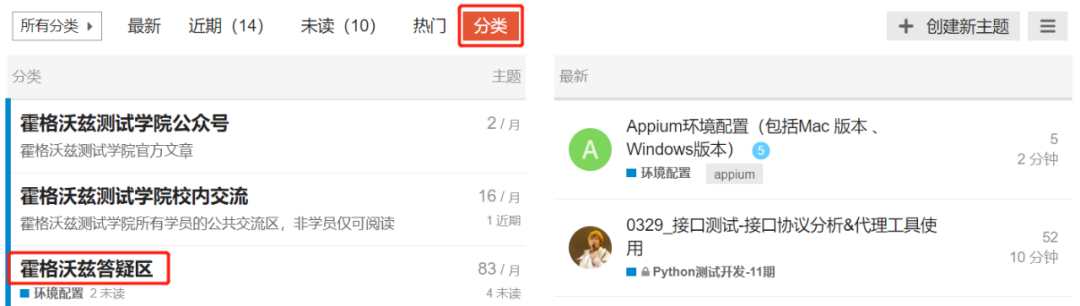
当点击分类时,元素还未加载完成,这里就需要隐式等待。在点击答疑区时,元素已加载完成,但是还处在不可点击的状态,这时要用到显式等待。
#导入依赖
import time
from selenium import webdriver
from selenium.webdriver.common.by import By
from selenium.webdriver.support import expected_conditions
from selenium.webdriver.support.wait import WebDriverWait
class TestHogwarts():
def setup(self):
self.driver = webdriver.Chrome()
self.driver.get('https://ceshiren.com/')
#加入隐式等待
self.driver.implicitly_wait(5)
def teardown(self):
#强制等待
time.sleep(10)
self.driver.quit()
def test_hogwarts(self):
#元素定位,这里的category_name是一个元组。
category_name = (By.LINK_TEXT, "开源项目")
# 加入显式等待
WebDriverWait(self.driver, 10).until(
expected_conditions.element_to_be_clickable(category_name))
# 点击开源项目
self.driver.find_element(*category_name).click()
隐式等待和显示等待就先讲到这里啦,下一期讲为大家带来《web控件定位与常见操作》敬请期待哦
⬇️ 点击“阅读原文”,提升测试核心竞争力!
原文链接
获取更多相关资料,请添加微信 ceshiren6
获取更多技术文章分享
在使用 Rest-assured 集合 Allure 运行完用例之后,查看生成的报告信息如下:
我们可以看到在生成的报告中只有断言信息,而没有请求的日志信息,而当我们的用例失败时,特别是接口失败时,请求日志是分析原因的第一手资源;
其实Rest-assured是有请求日志的,可以通过在given()和then()后面加上.log().all()来打印全部的日志信息:
那么问题来了,如何将这打印出来的日志信息都"转移"到 Allure 报告中呢?并且能和用例一一对应起来,然后就开始了探索之路~
首先来看一下 Allure 报告可以如何展示日志,在学习 Allure 的过程中发现 Allure有添加附件展示的功能,那么我就直接想到将日志能存入文件然后添加到报告附件不就可以了吗?由此,Allure 端的解决方向确定。
接下来就是要想法办将 Rest-assured 产生的日志存入文件了;
整体思路:
【Rest-assured打印日志】- 【Rest-assured日志存入文件】- 【文件以附件形式传入Allure】- 【Allure展示附件日志】
先看一下Allure 添加附件的两种方法:
@Attachment:在方法上添加注解@Attachment,方法的返回值就会作为附件上传,可添加展示文本和附件类型
@Attachment(value = "Page screenshot", type = "image/png")
Allure.addAttachment:通过addAttachment方法指定要添加的附件和展示信息
public static void addHttpLogToAllure() {
try {
Allure.addAttachment("接口请求响应日志",
new FileInputStream("src/main/resources/test.log"));
} catch (FileNotFoundException e) {
e.printStackTrace();
}
}
由于在框架中,我已经进行了封装,每个接口请求后都会返回 response 信息。所以一开始我想着从拿到 response 信息进行存储,查阅官方文档,寻找 response 信息获取的相关 API,发现 response.asString();可以获取到 json body 的信息,就先尝试使用。
//// Get the response body as a String
response.asString();
// Get all headers
Headers allHeaders = response.getHeaders();
// Get a single header value:
String headerName = response.getHeader("headerName");
// Get all cookies as simple name-value pairs
Map<String, String> allCookies = response.getCookies();
// Get a single cookie value:
String cookieValue = response.getCookie("cookieName");
// Get status line
String statusLine = response.getStatusLine();
// Get status code
int statusCode = response.getStatusCode();
- 先创建方法,用于接收 response 获取信息
@Attachment("响应报文")
public static String respondBody(Response response) {
boolean prettyFormat = true;
JSONObject jsonObject = JSONObject.parseObject(response.asString());
String responseBody = JSONObject.toJSONString(jsonObject,prettyFormat);
return responseBody;
}
-
再创建方法,用于接收请求信息,由于我的所有请求信息都传入了一个 Restful 对象中且未找到 Rest-assured 关于请求信息直接获取的 API,这里我就直接取 Restful对象
-
Restful对象:
-
-
import lombok.Data;
-
import java.util.HashMap;
@Data
public class Restful {public String url;
public String method;
public HashMap<String,Object> header = new HashMap<>();
public HashMap<String,Object> query = new HashMap<>();
public HashMap<String,Object> pathQuery = new HashMap<>();
public String body;
}
@Attachment(“请求信息”)
public static String requestBody(Restful restful) {
//报告展现请求信息
return restful.toString();
}
- 最后创建一个总的接收方法加入请求流程中,在每个请求结束后获取日志信息进行附件添加
public static void getRequestAndRespondBody(Restful restful, Response response){
requestBody(restful);
respondBody(response);
}
从结果可以看到请求和响应报文已经成功展示,说明这种实现的思路的可行性,只是展示的日志信息还不满意,还是先想要全部的请求和响应信息且是格式化后的,不仅仅只有报文,继续探索~
在研究过程中发现RestAssured提供了logConfig方法,可以将原本在Console中打印的信息指定格式化输出到文件中,具体用法如下(这里指演示重点实现原理部分,其余封装细节太冗余就不展示了):
- WriterOutputStream用到依赖如下:
- 在请求中设置log打印方式和存储路径
public void addLogToFile(){
try (FileWriter fileWriter = new FileWriter("src/main/resources/test.log");
PrintStream printStream = new PrintStream(new WriterOutputStream(fileWriter), true)) {
RestAssured.config = RestAssured.config().logConfig(LogConfig.logConfig().defaultStream(printStream));
given().XXX.log().all().
when().XXX
then().log().all();
} catch (IOException e) {
e.printStackTrace();
}
}
- 创建附件添加方法加入请求流程中,在每个请求结束后获取日志信息进行附件添加
public static void addHttpLogToAllure() {
try {
Allure.addAttachment("接口请求响应日志",
new FileInputStream("src/main/resources/test.log"));
} catch (FileNotFoundException e) {
e.printStackTrace();
}
}
- 整体的流程思路就是:
@Test
void testAllureReport(){
addLogToFile();
addHttpLogToAllure();
}
在下面展示的用例中有2个接口请求,可以看到分别记录展示了,且格式与 Console 中格式化打印的保持一致。
Rest-assured 提供了过滤器 Filters,利用它可以串改请求,设置鉴权信息,过滤 log 等,具体的可在官网中进行学习研究,这里主要用到 RequestLoggingFilter()和 ResponseLoggingFilter() 来实现我们的需求。
RequestLoggingFilter() 和 ResponseLoggingFilter() 可以将所有的请求和响应的 log 进行打印,而我们想要的是将 log 存入文件,因此还要借助方法 logRequestTo(PrintStream stream),指定 log 的格式化输出到文件中:
FileWriter fileWriter = null;
try {
fileWriter = new FileWriter("src/main/resources/test.log");
} catch (IOException e) {
e.printStackTrace();
}
PrintStream printStream = new PrintStream(new WriterOutputStream(fileWriter), true);
RestAssured.filters(new RequestLoggingFilter().logRequestTo(printStream),new ResponseLoggingFilter().logResponseTo(printStream));
附件添加复用上述的方法:
AllureAttachment.addHttpLogToAllure();
结果依然实现了我们的需求
高效测试开发实战技能进阶提升?推荐霍格沃兹测试学院出品的 《测试开发从入门到高级实战》系统进阶班,可能是业界最具深度、最贴近大厂一线实践的测试开发课程。
4 个月由浅入深,强化集训,测试大咖思寒领衔主讲,授之以渔,通过 10+ 企业级项目实战演练,带你一站式掌握 BAT 测试开发工程师必备核心技能(对标阿里巴巴P6+,挑战年薪50W+)!学员直推 BAT 名企测试经理,普遍涨薪 50%+!
12期热招中,入群获取完整版大纲
推荐阅读
提升自己的核心竞争力吧!
获取更多相关资料,请添加微信 ceshiren6
获取更多技术文章分享




















 1475
1475

 被折叠的 条评论
为什么被折叠?
被折叠的 条评论
为什么被折叠?








